
വിൻഡോസിന്റെ പത്താം പതിപ്പിലെ ഞങ്ങളുടെ കമ്പ്യൂട്ടറുകളുടെ വരവോടെ, "ആരംഭിക്കുക" ബട്ടൺ, ആരംഭ മെനു തിരികെ നൽകി. "ഏഴ്" എന്നതിൽ നിന്ന് പരിചിതമായതിൽ നിന്നും ജോലി ചെയ്യുന്നതിൽ നിന്ന് അതിന്റെ രൂപവും പ്രവർത്തനവും വളരെ വ്യത്യസ്തമായിരുന്നതിനാൽ സന്തോഷം അപൂർണ്ണമായിരുന്നുവെന്നത് ശരിയാണ്, കാരണം, ഞങ്ങൾ പരിചിതമായതിൽ നിന്ന് വ്യത്യാസപ്പെട്ടിരിക്കുന്നു. ഈ ലേഖനത്തിൽ ക്ലാസിക് രൂപത്തിൽ വിൻഡോസ് 10 ൽ "സ്റ്റാർട്ട്" മെനു നൽകാനുള്ള വഴികൾ ഞങ്ങൾ വിശകലനം ചെയ്യും.
വിൻഡോസ് 10 ൽ ക്ലാസിക് മെനു "ആരംഭിക്കുക"
ടാസ്ക് പരിഹരിക്കാനുള്ള സ്റ്റാൻഡേർഡ് മാർഗ്ഗങ്ങൾ പ്രവർത്തിക്കില്ല എന്ന വസ്തുതയിൽ നമുക്ക് ആരംഭിക്കാം. തീർച്ചയായും, "വ്യക്തിഗതമാക്കലിൽ" ചില ഘടകങ്ങൾ ഓഫുചെയ്യുന്ന ക്രമീകരണങ്ങളുണ്ട്, പക്ഷേ ഫലം ഞങ്ങൾ പ്രതീക്ഷിച്ചതല്ല.
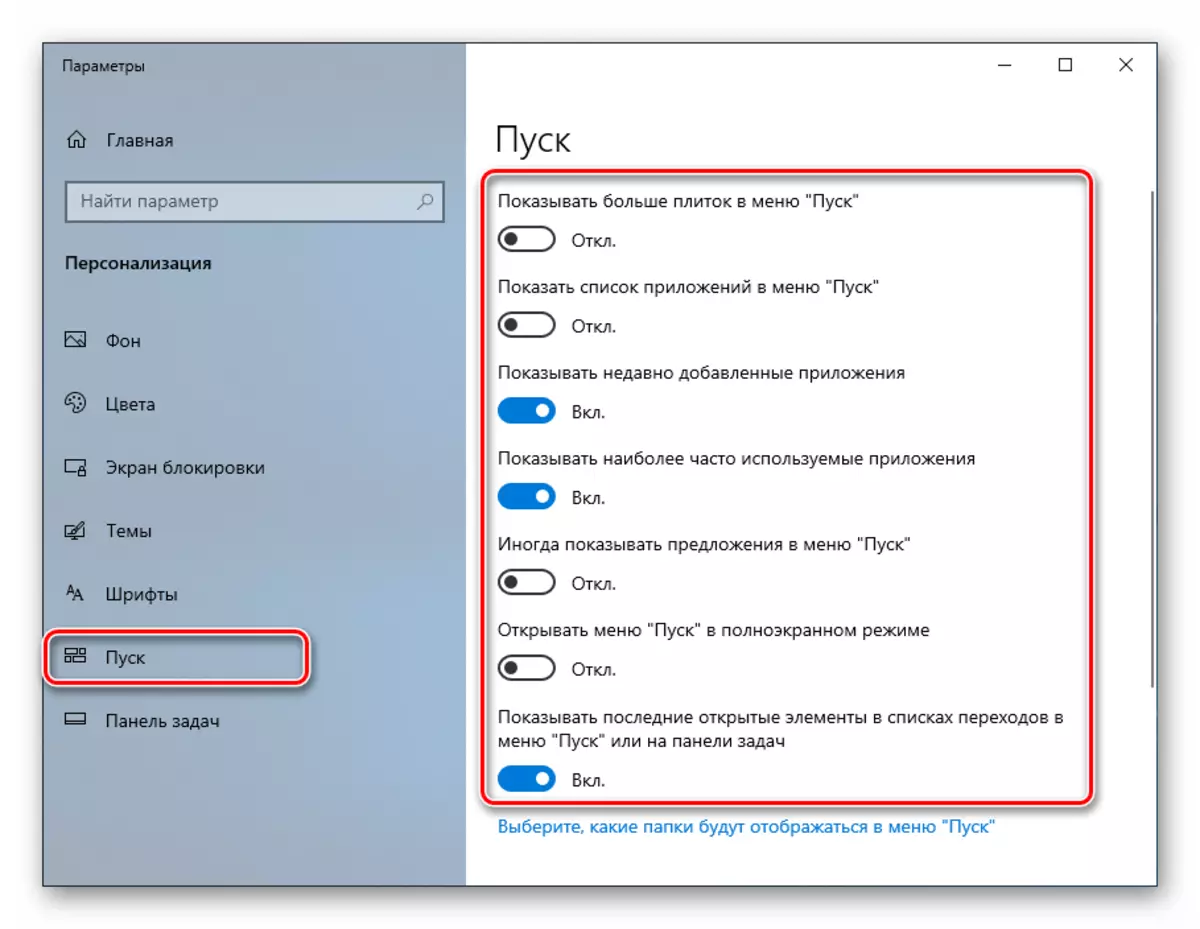
ചുവടെയുള്ള സ്ക്രീൻഷോട്ടിൽ കാണിച്ചിരിക്കുന്ന ഇതുപോലെ ഇത് കാണാൻ കഴിയും. സമ്മതിക്കുന്നു, ക്ലാസിക് "ഏഴ്" മെനു ഒട്ടും ഇല്ല.

രണ്ട് പ്രോഗ്രാമുകൾ നേടാൻ ഞങ്ങളെ സഹായിക്കും. ഈ ക്ലാസിക് ഷെൽ, സ്റ്റാർട്ട്ബാക്ക് ++.
രീതി 1: ക്ലാസിക് ഷെൽ
ആരംഭ മെനുവിന്റെയും ആരംഭ ബട്ടണിന്റെയും രൂപം സജ്ജീകരിക്കുന്നതിന് ഈ പ്രോഗ്രാമിന് വല്ലാത്ത പ്രവർത്തനമുണ്ട്. ഞങ്ങൾക്ക് പരിചിതമായ ഇന്റർഫേസിലേക്ക് മാറാൻ കഴിയില്ല, മാത്രമല്ല ചില ഇനങ്ങളുമായി പ്രവർത്തിക്കുക.
സോഫ്റ്റ്വെയർ ഇൻസ്റ്റാൾ ചെയ്ത് പാരാമീറ്ററുകൾ കോൺഫിഗർ ചെയ്യുന്നതിനുമുമ്പ്, പ്രശ്നങ്ങൾ ഒഴിവാക്കാൻ ഒരു സിസ്റ്റം വീണ്ടെടുക്കൽ പോയിന്റ് സൃഷ്ടിക്കുക.
കൂടുതൽ വായിക്കുക: വിൻഡോസ് 10 വീണ്ടെടുക്കൽ പോയിന്റ് സൃഷ്ടിക്കുന്നതിനുള്ള നിർദ്ദേശങ്ങൾ
- ഞങ്ങൾ Website ദ്യോഗിക വെബ്സൈറ്റിലേക്കും സ്വിംഗ് വിതരണത്തിലേക്കും പോകുന്നു. വ്യത്യസ്ത പ്രാദേശികവൽക്കരണമുള്ള പാക്കേജുകളിലേക്ക് പേജിന് നിരവധി ലിങ്കുകൾ ഉണ്ടാകും. റഷ്യൻ ആണ്.
Website ദ്യോഗിക വെബ്സൈറ്റിൽ നിന്ന് ക്ലാസിക് ഷെൽ ഡൗൺലോഡുചെയ്യുക
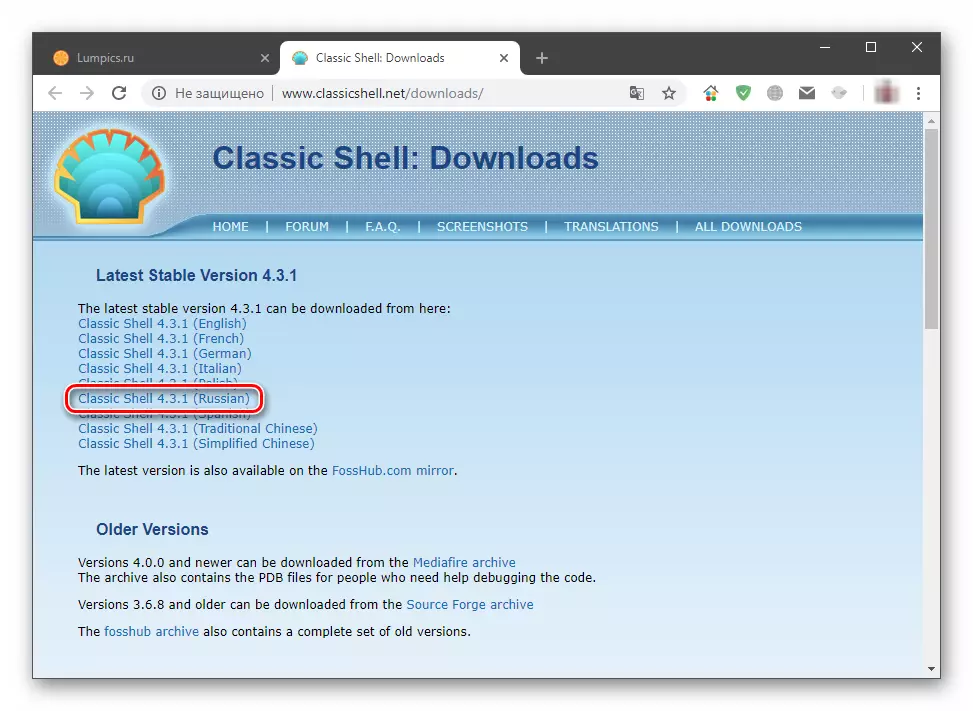
- ഡൗൺലോഡുചെയ്ത ഫയൽ പ്രവർത്തിപ്പിച്ച് "അടുത്തത്" ക്ലിക്കുചെയ്യുക.

- "ലൈസൻസ് കരാറിന്റെ നിബന്ധനകൾ ഞാൻ സ്വീകരിച്ച്" ഞാൻ വീണ്ടും "അടുത്തത്" ക്ലിക്കുചെയ്ത് വീണ്ടും "ക്ലിക്കുചെയ്യൽ" എന്ന ഇനത്തിന് എതിരായി ഞങ്ങൾ ഒരു കഴുതയെ ഇട്ടു.
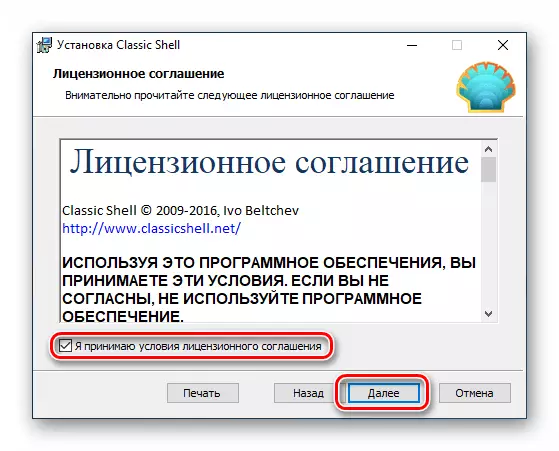
- അടുത്ത വിൻഡോയിൽ, ഇൻസ്റ്റാൾ ചെയ്ത ഘടകങ്ങൾ നിങ്ങൾക്ക് പ്രവർത്തനരഹിതമാക്കാം, "ക്ലാസിക് സ്റ്റാർട്ട് മെനു" മാത്രം അവശേഷിക്കുന്നു. എന്നിരുന്നാലും, ഷെല്ലിന്റെ മറ്റ് ഘടകങ്ങളുമായി പരീക്ഷിക്കാൻ ആഗ്രഹമുണ്ടെങ്കിൽ, ഉദാഹരണത്തിന്, "കണ്ടക്ടർ", ഉദാഹരണത്തിന് ഞങ്ങൾ എല്ലാം ഉപേക്ഷിക്കുന്നു.
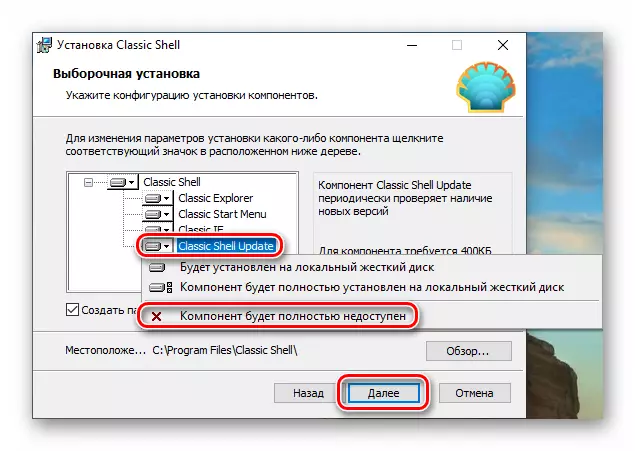
- "സജ്ജമാക്കുക" ക്ലിക്കുചെയ്യുക.

- "ഓപ്പൺ ഡോക്യുമെന്റേഷൻ" ചെക്ക്ബോക്സ് നീക്കംചെയ്ത് "പൂർത്തിയാക്കുക" ക്ലിക്കുചെയ്യുക.
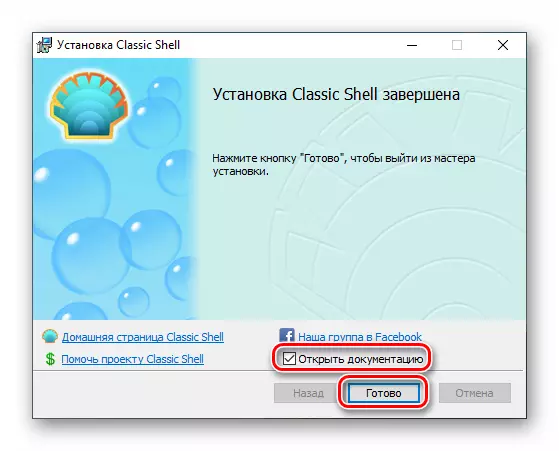
ഞങ്ങൾ ഇൻസ്റ്റാളേഷൻ ഉപയോഗിച്ച് പൂർത്തിയാക്കി, നിങ്ങൾക്ക് ഇപ്പോൾ പാരാമീറ്ററുകൾ സ്ഥാപിക്കാൻ ആരംഭിക്കാം.
- "ആരംഭ" ബട്ടണിൽ ക്ലിക്കുചെയ്യുക, അതിനുശേഷം പ്രോഗ്രാം ക്രമീകരണ വിൻഡോ തുറക്കുന്നു.

- "ആരംഭ ശൈലി" ശൈലി ടാബിൽ, മൂന്ന് ഓപ്ഷനുകളിൽ ഒന്ന് തിരഞ്ഞെടുക്കുക. ഈ സാഹചര്യത്തിൽ, ഞങ്ങൾക്ക് "വിൻഡോസ് 7" ൽ താൽപ്പര്യമുണ്ട്.

- "അടിസ്ഥാന പാരാമീറ്ററുകൾ" ടാബ് ബട്ടണുകളുടെ ഉദ്ദേശ്യം, കീകൾ, ഇനങ്ങളുടെ പ്രദർശനം, മെനു ശൈലികൾ എന്നിവ ക്രമീകരിക്കാൻ നിങ്ങളെ അനുവദിക്കുന്നു. ധാരാളം ഓപ്ഷനുകൾ ഉണ്ട്, അതിനാൽ നിങ്ങളുടെ ആവശ്യങ്ങൾക്കായി നിങ്ങൾക്ക് മിക്കവാറും എല്ലാം എളുപ്പത്തിൽ ക്രമീകരിക്കാൻ കഴിയും.
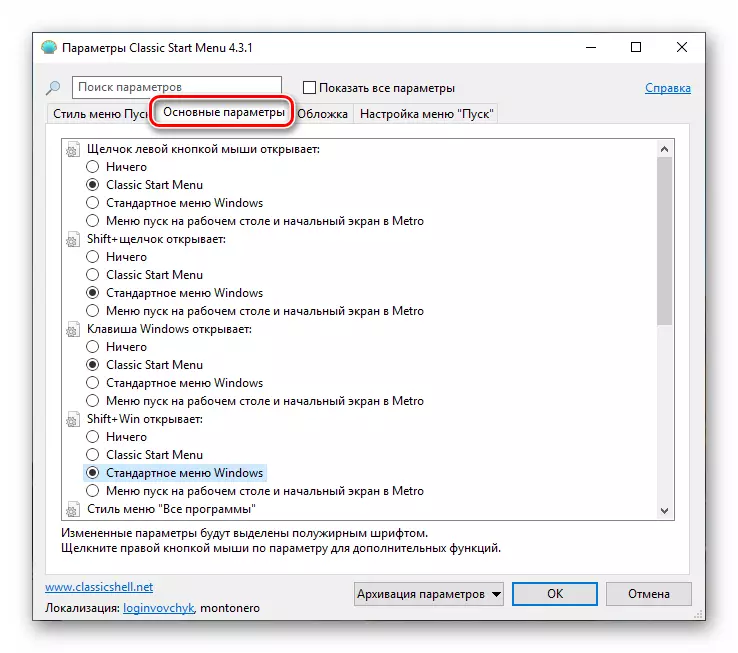
- കവറിന്റെ രൂപം തിരഞ്ഞെടുക്കുന്നതിലേക്ക് പോകുക. ഉചിതമായ ഡ്രോപ്പ്-ഡ list ൺ ലിസ്റ്റിൽ, നിരവധി ഓപ്ഷനുകളുടെ തരം തിരഞ്ഞെടുക്കുക. നിർഭാഗ്യവശാൽ, ഇവിടെ പ്രിവ്യൂ ഇല്ല, അതിനാൽ ക്രമരഹിതമായി പ്രവർത്തിക്കേണ്ടതുണ്ട്. തുടർന്ന്, എല്ലാ ക്രമീകരണങ്ങളും മാറ്റാൻ കഴിയും.
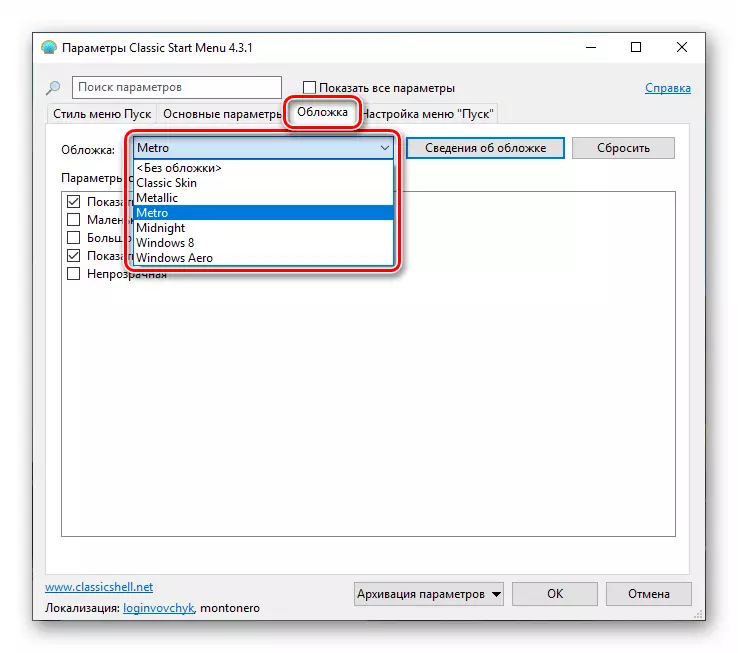
പാരാമീറ്ററുകളുടെ വിഭാഗത്തിൽ, നിങ്ങൾക്ക് ഐക്കണുകളുടെയും ഫോണ്ടിന്റെയും വലുപ്പം തിരഞ്ഞെടുക്കാം, ഉപയോക്തൃ പ്രൊഫൈൽ, ഫ്രെയിം, അതാര്യത എന്നിവയുടെ ചിത്രം ഓണാക്കാം.
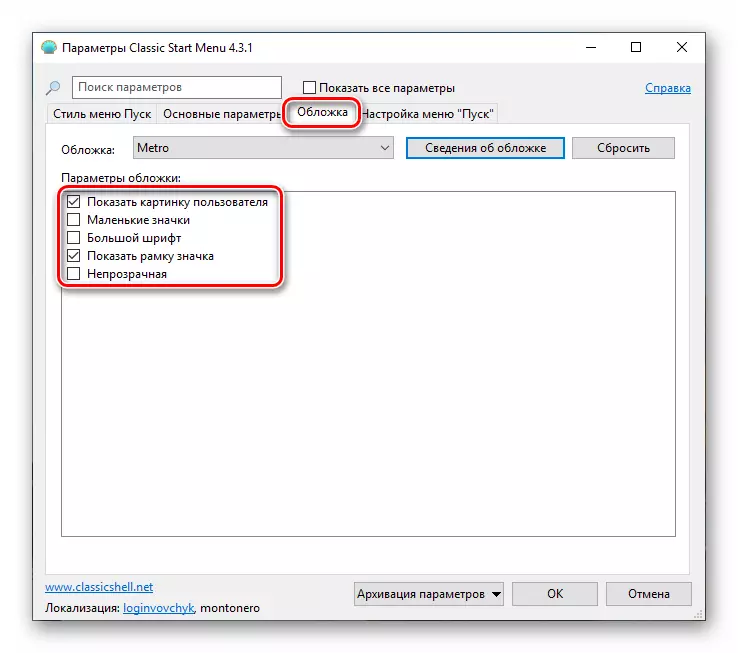
- അടുത്തത് ഇനങ്ങളുടെ പ്രദർശനം നന്നായി ക്രമീകരിക്കണം. ഈ യൂണിറ്റ് വിൻഡോസ് 7 ലെ സ്റ്റാൻഡേർഡ് ഉപകരണത്തെ മാറ്റിസ്ഥാപിക്കുന്നു.
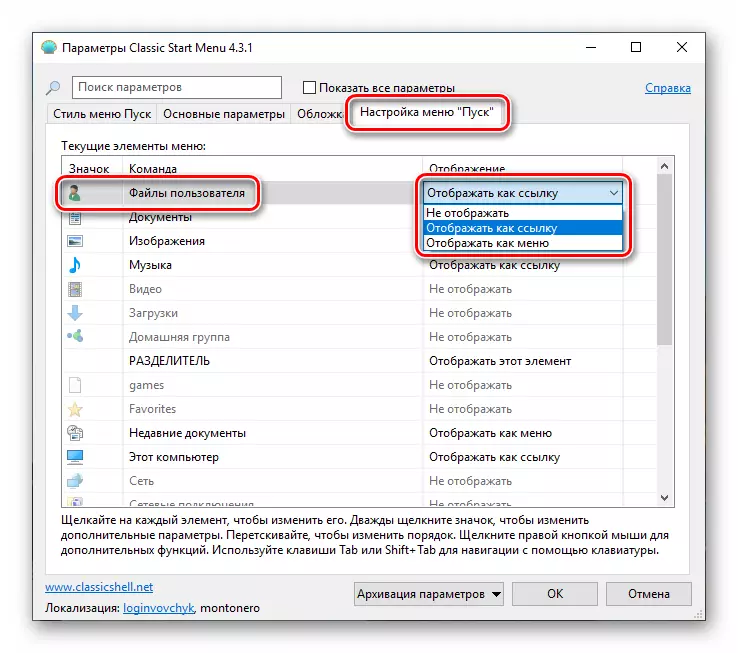
- എല്ലാ കൃത്രിമങ്ങളും പൂർത്തിയാക്കിയ ശേഷം, ശരി ക്ലിക്കുചെയ്യുക.

ഇപ്പോൾ നിങ്ങൾ "ആരംഭിക്കുക" ബട്ടണിൽ ക്ലിക്കുചെയ്യുമ്പോൾ, ഞങ്ങൾ ക്ലാസിക് മെനു കാണും.
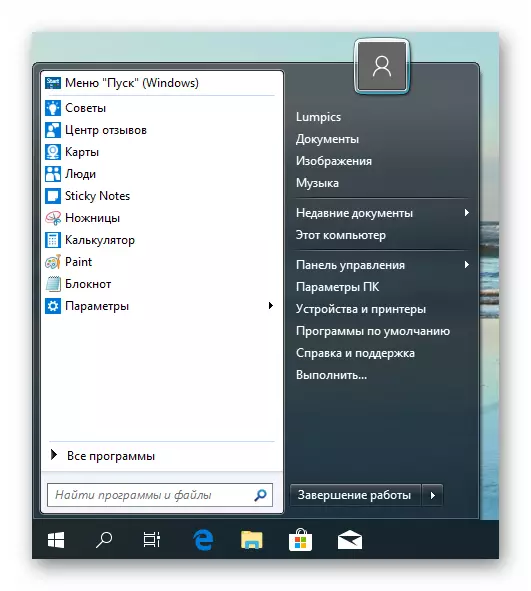
"സ്റ്റാർട്ട്" മെനു "ഡസൻ" ലേക്ക് മടങ്ങുന്നതിന്, സ്ക്രീൻഷോട്ടിൽ വ്യക്തമാക്കിയ ബട്ടണിൽ ക്ലിക്കുചെയ്യേണ്ടതുണ്ട്.
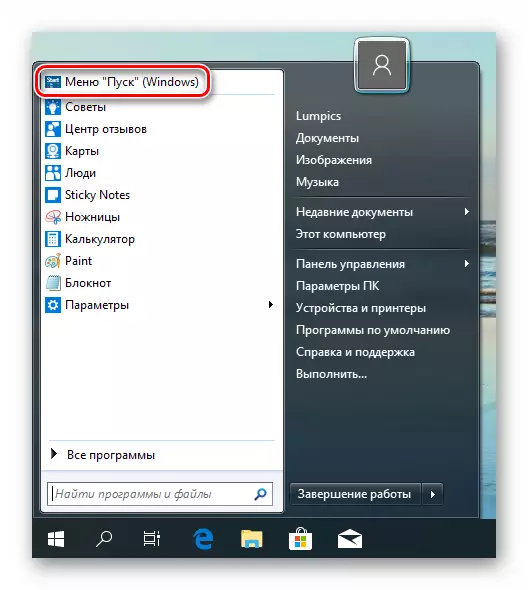
രൂപവും പ്രവർത്തനവും ക്രമീകരിക്കണമെങ്കിൽ, "ആരംഭ" ബട്ടണിലെ വലത് മ mouse സ് ബട്ടണിൽ ക്ലിക്കുചെയ്ത് "സജ്ജീകരണം" ഇനത്തിലേക്ക് പോകുക.

എല്ലാ മാറ്റങ്ങളും റദ്ദാക്കി കമ്പ്യൂട്ടറിൽ നിന്ന് പ്രോഗ്രാം നീക്കംചെയ്ത് സ്റ്റാൻഡേർഡ് മെനു നൽകുക. അൺഇൻസ്റ്റാളേഷന് ശേഷം, ഒരു റീബൂട്ട് ആവശ്യമാണ്.
കൂടുതൽ വായിക്കുക: വിൻഡോസ് 10 ൽ പ്രോഗ്രാമുകൾ ഇൻസ്റ്റാൾ ചെയ്യുകയും നീക്കംചെയ്യുകയും ചെയ്യുന്നു
രീതി 2: ആരംഭത്തിൽ ++
വിൻഡോസ് 10 ൽ ക്ലാസിക് "സ്റ്റാർട്ട്" മെനു ഇൻസ്റ്റാൾ ചെയ്യുന്നതിനുള്ള മറ്റൊരു പ്രോഗ്രാം ഇത് വിൻഡോസ് 10 ൽ ഇൻസ്റ്റാൾ ചെയ്യുന്നതിനുള്ള മറ്റൊരു പ്രോഗ്രാമാണ്. ഇത് മുമ്പത്തേതിൽ നിന്ന് വ്യത്യസ്തമായി, 30 ദിവസത്തെ ട്രയൽ കാലയളവ് നൽകി. ചെലവ് കുറവാണ്, ഏകദേശം മൂന്ന് ഡോളർ. ഞങ്ങൾ ഇതിനെക്കുറിച്ച് സംസാരിക്കുന്ന മറ്റ് വ്യത്യാസങ്ങളുണ്ട്.
Official ദ്യോഗിക സൈറ്റിൽ നിന്ന് പ്രോഗ്രാം ഡൗൺലോഡുചെയ്യുക
- Page ദ്യോഗിക പേജിലേക്ക് പോയി പ്രോഗ്രാം ഡൗൺലോഡുചെയ്യുക.
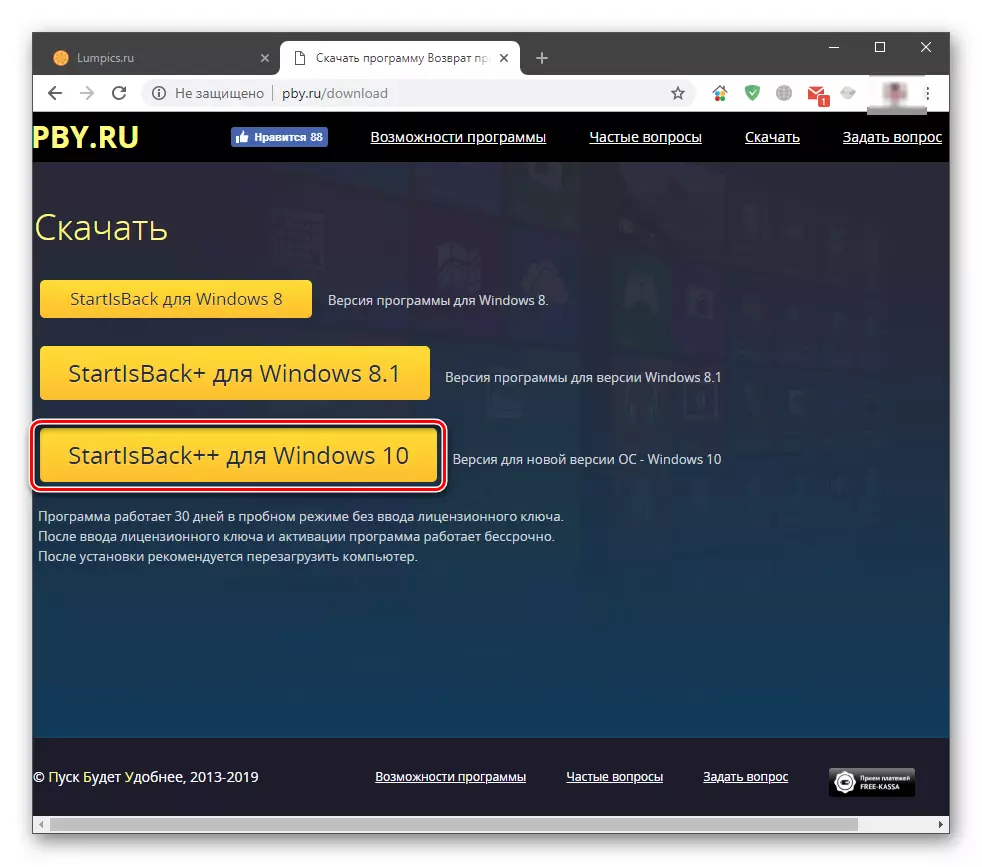
- തത്ഫലമായുണ്ടാകുന്ന ഫയലിൽ ഇരട്ട ക്ലിക്കുചെയ്യുക. ആരംഭ വിൻഡോയിൽ, ഇൻസ്റ്റാളേഷൻ ഓപ്ഷൻ തിരഞ്ഞെടുക്കുക - നിങ്ങൾക്കോ എല്ലാ ഉപയോക്താക്കൾക്കോ മാത്രം. രണ്ടാമത്തെ കേസിൽ, നിങ്ങൾക്ക് അഡ്മിനിസ്ട്രേറ്റർ അവകാശങ്ങൾ ആവശ്യമാണ്.

- സ്ഥിരസ്ഥിതി പാത ഇൻസ്റ്റാൾ ചെയ്യുന്നതിനോ ഉപേക്ഷിക്കുന്നതിനോ ഒരു സ്ഥലം തിരഞ്ഞെടുത്ത് "സജ്ജമാക്കുക" ക്ലിക്കുചെയ്യുക.
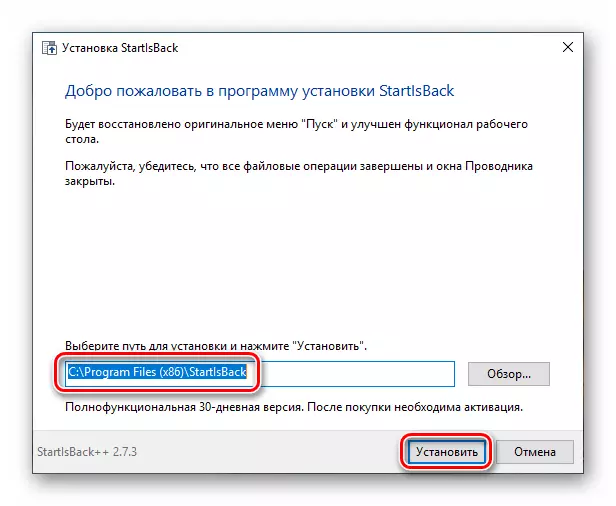
- അന്തിമ വിൻഡോയിലെ "എക്സ്പ്ലോറർ" എന്ന യാന്ത്രിക പുനരാരംഭിച്ച ശേഷം, "അടയ്ക്കുക" ക്ലിക്കുചെയ്യുക.
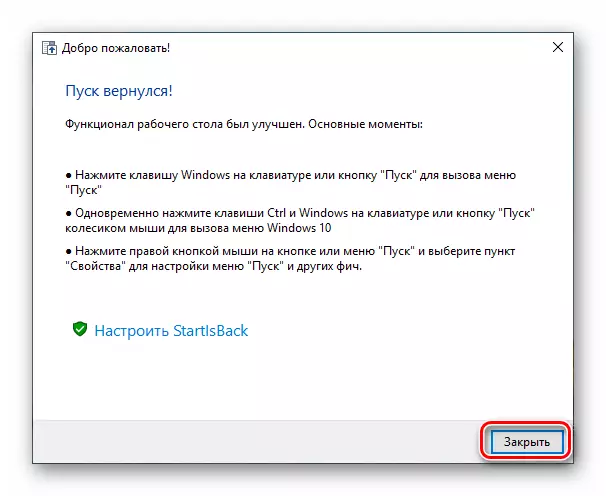
- പിസി പുനരാരംഭിക്കുക.
അടുത്തതായി, ക്ലാസിക് ഷെല്ലിൽ നിന്നുള്ള വ്യത്യാസങ്ങളെക്കുറിച്ച് സംസാരിക്കാം. ആദ്യം, "ആരംഭത്തിൽ" ബട്ടണിൽ നിങ്ങൾക്ക് ഏത്ത്തിൽ ക്ലിക്കുചെയ്യാനാകുമെന്ന് പൂർണ്ണമായും സ്വീകാര്യമായ ഒരു ഫലം ഞങ്ങൾ ഉടനടി ലഭിക്കും.
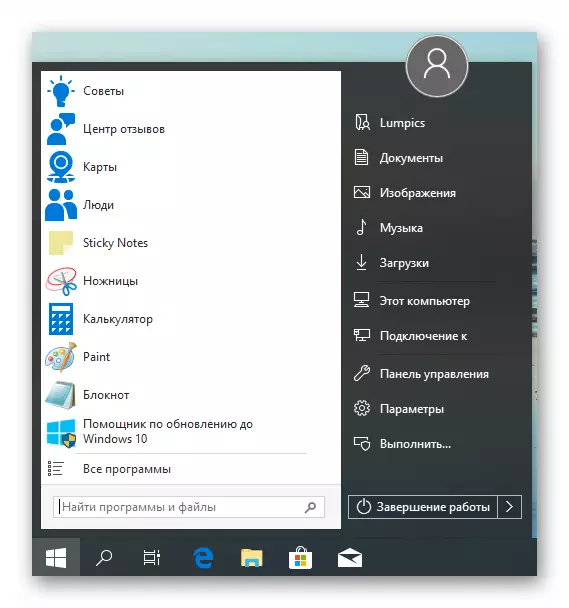
രണ്ടാമതായി, ഈ പ്രോഗ്രാമിന്റെ ക്രമീകരണ ബ്ലോക്ക് ഉപയോക്താവിന് കൂടുതൽ സൗഹാർദ്ദപരമാണ്. ആരംഭ ബട്ടണിലെ വലത് മ mouse സ് ബട്ടൺ ക്ലിക്കുചെയ്ത് "പ്രോപ്പർട്ടികൾ" തിരഞ്ഞെടുത്ത് നിങ്ങൾക്ക് ഇത് തുറക്കാൻ കഴിയും. വഴിയിൽ, എല്ലാ സന്ദർഭ മെനു ഇനങ്ങളും സംരക്ഷിച്ചു (ക്ലാസിക് ഷെൽ "അത് സ്വന്തമായി).
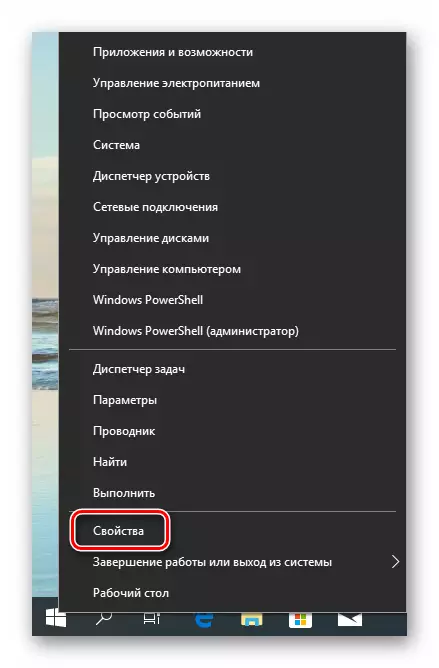
- "ആരംഭിക്കുക" മെനു ടാബിൽ "സെവൻ" പോലെ ഡിസ്പ്ലേ ക്രമീകരണങ്ങളും പെരുമാറ്റവും അടങ്ങിയിരിക്കുന്നു.
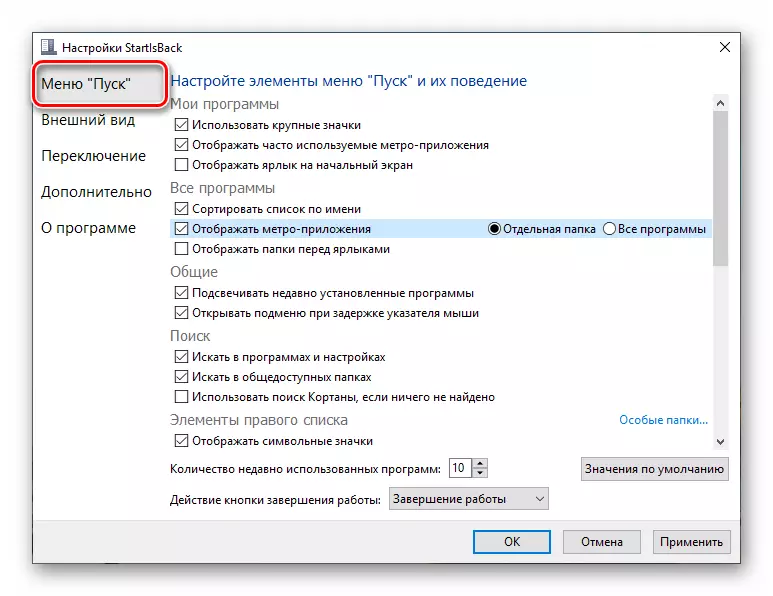
- കാഴ്ച ടാബിൽ, നിങ്ങൾക്ക് കവർ, ബട്ടൺ എന്നിവ മാറ്റാൻ കഴിയും, അവയ്ക്കിടയിലുള്ള ഐക്കണുകളുടെയും ഇൻഡന്റുകളുടെയും വലുപ്പം, "ടാസ്ക്ബാർ" ന്റെ നിറവും സുതാര്യതയും, "എല്ലാ പ്രോഗ്രാമുകളും പ്രദർശിപ്പിക്കും "ഒരു ഡ്രോപ്പ്-ഡ menu ൺ മെനുവായി ഫോൾഡർ, വിൻ എക്സ്പിയുടെ എക്സ്പി.
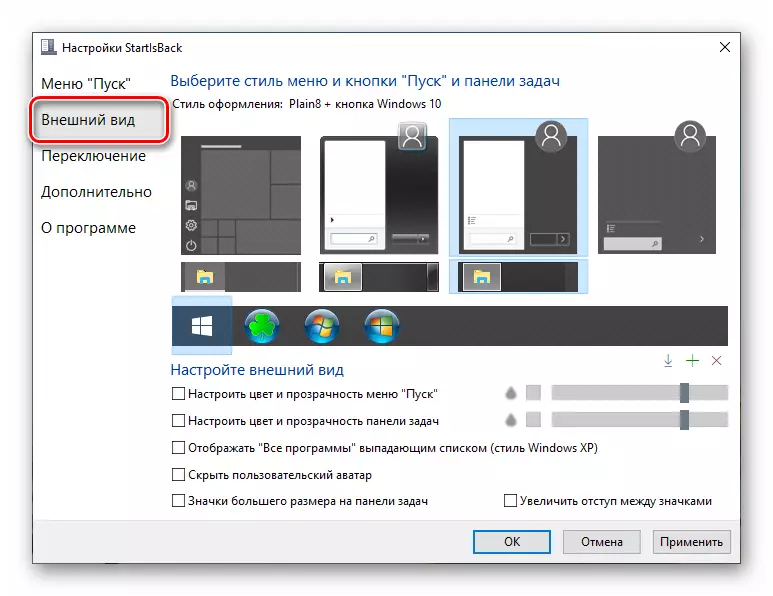
- വകുപ്പ് "സ്വിച്ച്" ഞങ്ങൾക്ക് മറ്റ് സന്ദർഭ മെനുകൾ മാറ്റിസ്ഥാപിക്കാനുള്ള കഴിവ് നൽകുന്നു, വിൻഡോസ് കീകളുടെ പെരുമാറ്റം കോൺഫിഗർ ചെയ്യുക, "ആരംഭം" ബട്ടൺ പ്രദർശിപ്പിക്കുന്നതിന് വ്യത്യസ്ത ഓപ്ഷനുകൾ പ്രാപ്തമാക്കുക.
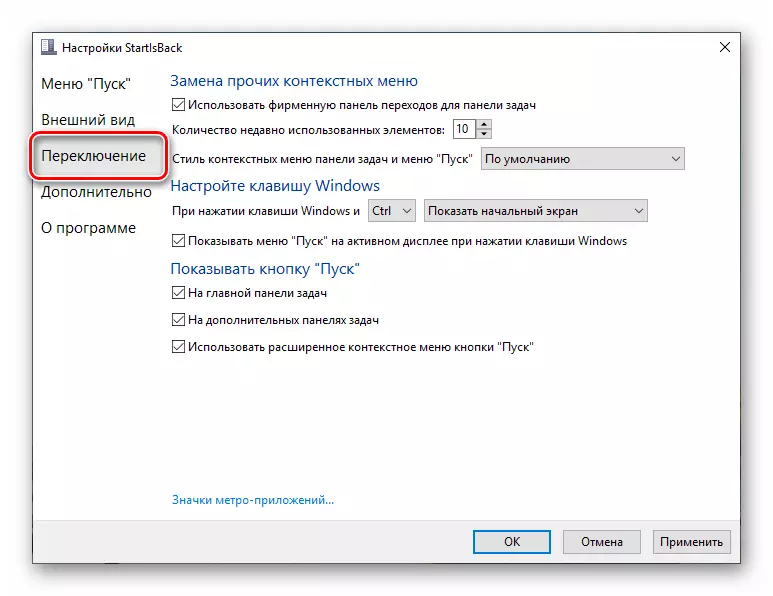
- "നൂതന" ടാബിൽ ചില സ്റ്റാൻഡേർഡ് മെനു ഇനങ്ങൾ ലോഡുചെയ്യുന്നതിൽ നിന്ന് ഒഴിവാക്കൽ ഓപ്ഷനുകൾ അടങ്ങിയിരിക്കുന്നു, ചരിത്രം സംഭരിക്കുക, ആനിമേഷൻ പ്രാപ്തമാക്കുക, അപ്രാപ്തമാക്കുക എന്നിവയും നിലവിലെ ഉപയോക്താവിനായി ഒരു സ്റ്റാർസ്ബാക്ക് ++ ഷട്ട്ബോക്സും അടങ്ങിയിരിക്കുന്നു.

ക്രമീകരണങ്ങൾ എക്സിക്യൂട്ട് ചെയ്ത ശേഷം, "പ്രയോഗിക്കുക" ക്ലിക്കുചെയ്യാൻ മറക്കരുത്.

മറ്റൊരു പോയിന്റ്: വിൻ + Ctrl കീകൾ അല്ലെങ്കിൽ മൗസ് വീൽ എന്നിവയുടെ സംയോജനം അമർത്തി "ഡസൻ" തുറക്കുന്നു. എല്ലാ മാറ്റങ്ങളുടെയും യാന്ത്രിക റോൾബാക്ക് ഉപയോഗിച്ച് പ്രോഗ്രാം ഇല്ലാതാക്കുന്നത് സാധാരണ രീതിയിൽ (മുകളിൽ കാണുക) നിർമ്മിക്കുന്നു.
തീരുമാനം
ഇന്ന്, വിൻഡോസ് 10 ക്ലാസിക്കിന്റെ സ്റ്റാൻഡേർഡ് "ആരംഭം" മെനു മാറ്റാനുള്ള രണ്ട് വഴികൾ "ഏഴ്" ഉപയോഗിച്ചു. ഏത് പ്രോഗ്രാം ഉപയോഗിക്കണമെന്ന് തീരുമാനിക്കുക. ക്ലാസിക് ഷെൽ സ is ജന്യമാണ്, പക്ഷേ അത് എല്ലായ്പ്പോഴും സ്ഥിരത പുലർത്തുന്നില്ല. സ്റ്റാർട്ടിസ്ബാക്ക് ++ ന് പണമടച്ചുള്ള ലൈസൻസ് ഉണ്ട്, പക്ഷേ അതിന്റെ സഹായത്തോടെ ലഭിച്ച ഫലം രൂപത്തിലും പ്രവർത്തനക്ഷമതയുടെയും കാഴ്ചപ്പാടിൽ കൂടുതലാണ്.
